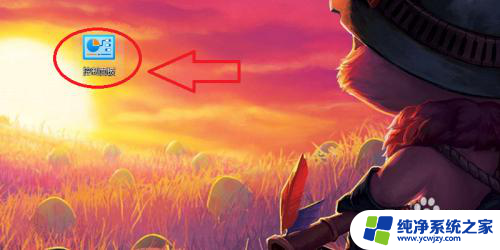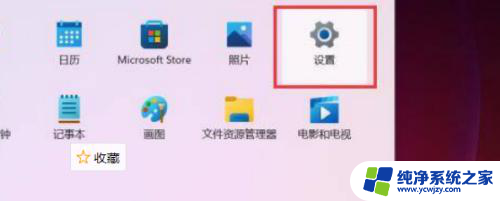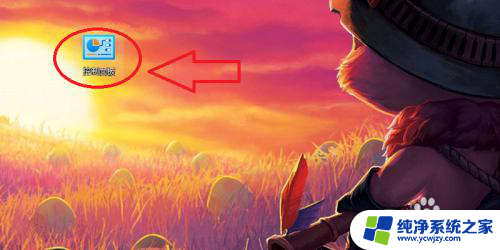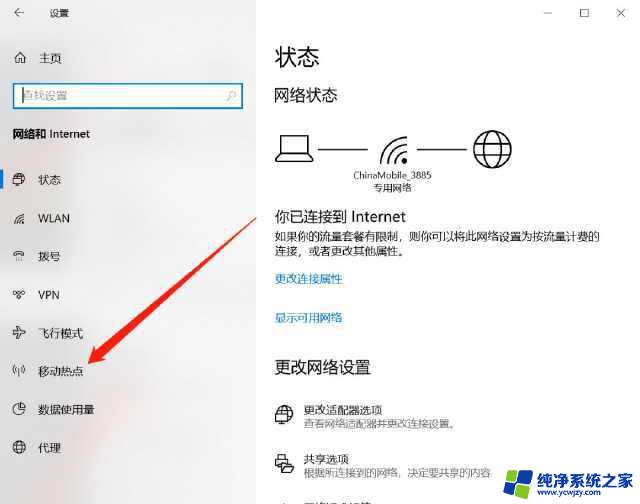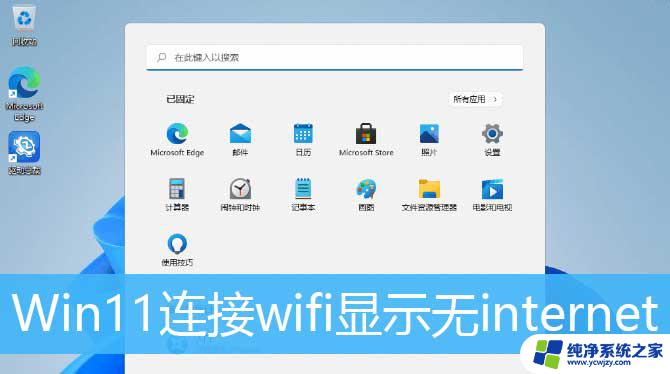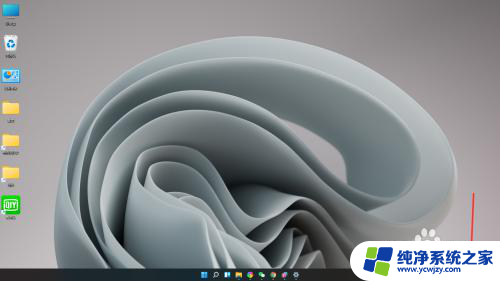win11网络适配器无本地连接 Win11网络连接消失了怎么办
win11网络适配器无本地连接,最近很多Win11用户反映,他们的网络适配器突然出现了问题,显示没有本地连接,或者网络连接直接消失了,这种情况下,用户会发现自己无法进行任何的网络连接操作,十分令人困惑和烦恼。那么出现这种问题应该怎么办呢?针对这个问题,我们整理了一些常见的解决方法,希望对大家有所帮助。
方法一:
1、按【Win】键,或点击【开始图标】,在打开的已列出来的应用中,点击【设置】;
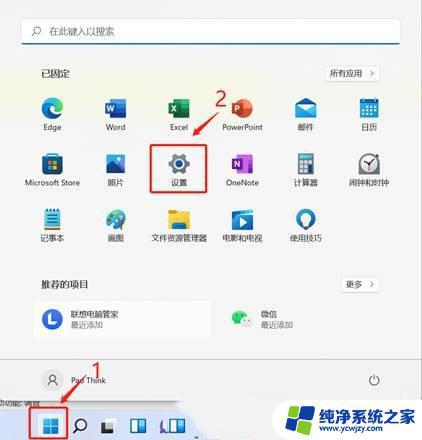
2、设置窗口,左侧点击【网络 & Internet】,右侧点击【高级网络设置(查看所有网络适配器,网络重置)】;
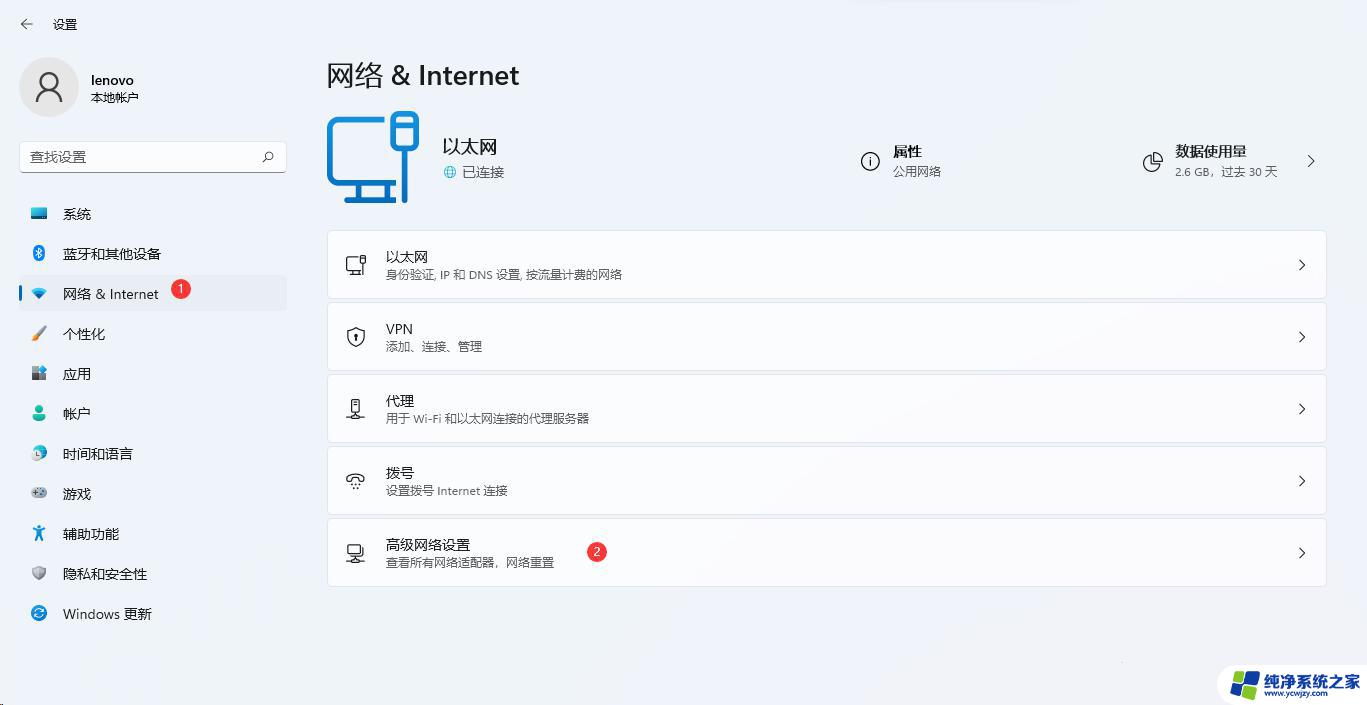
3、更多设置下,点击【网络重置(将所有网络适配器重置为出厂设置)】;
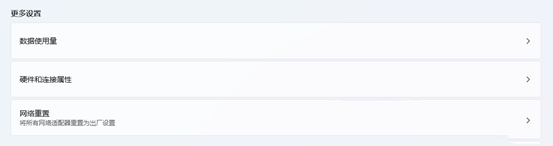
4、网络重置,会有段说明:这将删除所有网络适配器然后重新安装它们。并将其他网络组建设回为原始设置。确定没问题后,再点击【立即重置】即可;
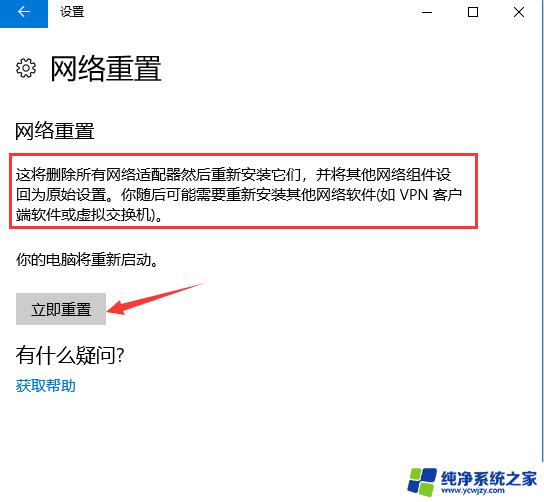
5、点击后,系统会弹出确实要重置网络设置吗?提示界面,点击【是】,会删除当前电脑中所有网络设备的驱动,然后重新安装;
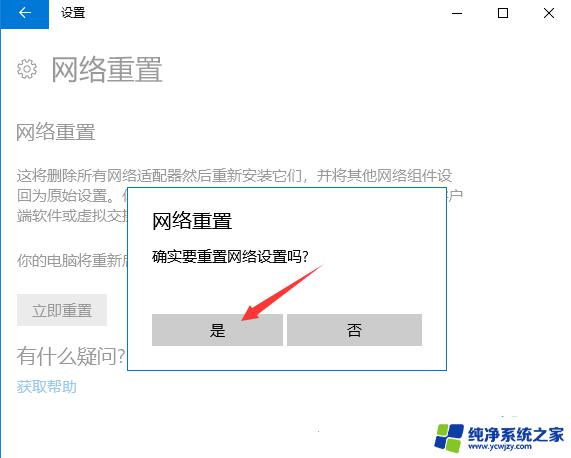
注:如果因为网络重置,导致上不了网。可以在进行网络重置前,先准备好可以离线安装的网卡驱动【驱动总裁】,以便在网络重置失败后进行安装。
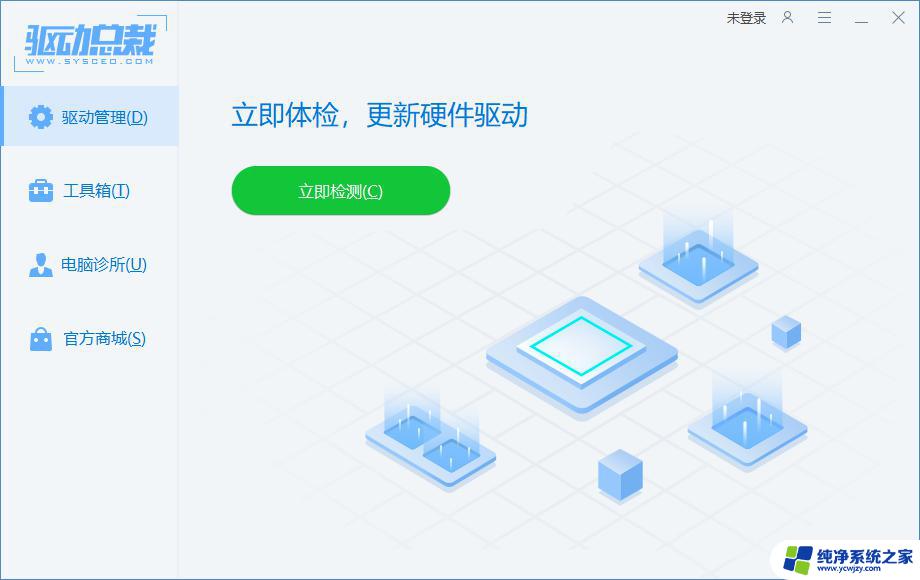
方法二:
1、首先,按【Win】键,或点击任务栏上的【开始图标】,再点击【设置】;
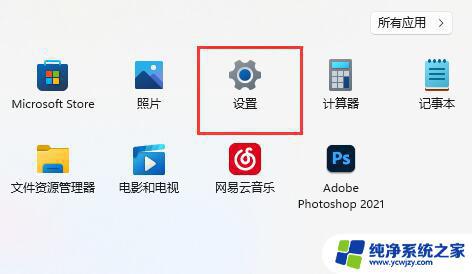
2、设置窗口,左边栏,点击【网络和 Internet】;
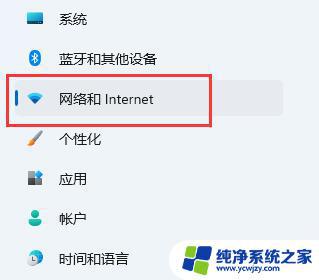
3、右侧找到并点击【拨号(设置拨号 Internet 连接)】;
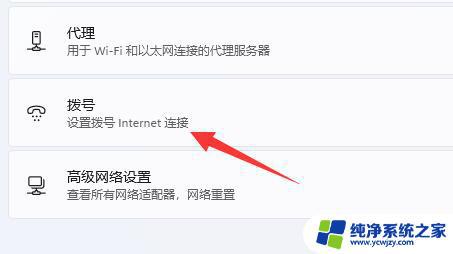
4、当前路径为:网络和 Internet>拨号,点击【设置新连接】;
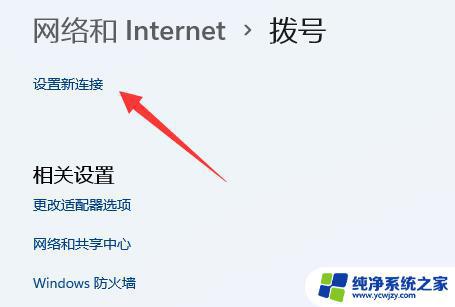
5、最后,点击【设置新网络(设置新的路由器或接入点)】,等待系统自动扫描网络,就可以;
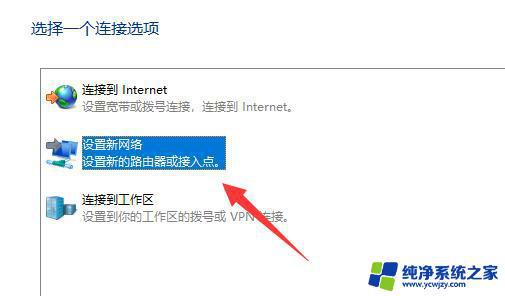
如果电脑网络是手动设置的,那么只要再根据网络条件,进行重新拨号上网即可。
以上是win11网络适配器无本地连接的全部内容,如果您遇到了这种问题,可以按照以上方法解决,希望这些方法能够对您有所帮助。